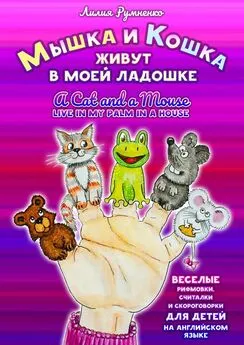W Cat - Описание языка PascalABC.NET
- Название:Описание языка PascalABC.NET
- Автор:
- Жанр:
- Издательство:неизвестно
- Год:неизвестен
- ISBN:нет данных
- Рейтинг:
- Избранное:Добавить в избранное
-
Отзывы:
-
Ваша оценка:
W Cat - Описание языка PascalABC.NET краткое содержание
PascalABC.NET — это язык программирования Паскаль нового поколения, включающий классический Паскаль, большинство возможностей языка Delphi, а также ряд собственных расширений. Он реализован на платформе Microsoft.NET и содержит все современные языковые средства: классы, перегрузку операций, интерфейсы, обработку исключений, обобщенные классы и подпрограммы, сборку мусора, лямбда-выражения, средства параллельного программирования.
PascalABC.NET является мультипарадигменным языком: на нем можно программировать в структурном, объектно-ориентированном и функциональном стилях.
PascalABC.NET — это также простая и мощная интегрированная среда разработки, поддерживающая технологию IntelliSense, содержащая средства автоформатирования, встроенный отладчик и встроенный дизайнер форм.
Описание языка PascalABC.NET - читать онлайн бесплатно полную версию (весь текст целиком)
Интервал:
Закладка:
С некоторыми часто используемыми специальными символами связаны особые управляющие последовательности (см. таблицу управляющих последовательностей, раздел Символы"). Все подобные символы правильно отображаются во всех перечисленных выше браузерах.
Хотя символ пересечения (∩, код 8745) имеется в стандартных Windows-шрифтах, прочие символы, связанные с множествами (объединение, вложение, принадлежность и т. д.), в этих шрифтах отсутствуют. Для того чтобы все обозначения, связанные с множествами, выглядели в html-документе единообразно, для отображения символа пересечения (команда \Hc7) используется соответствующий символ из шрифта Symbol.
Ниже приводятся таблицы всех символов, которые можно получить с помощью универсальных команд \h и \H. Первая таблица содержит символы, генерируемые командой \h, а вторая -- символы, генерируемые командой \H. Команды из второй таблицы, связанные с теми символами, которые будут неверно отображаться в браузере Opera, выделены полужирным шрифтом.
Таблица 1. Символы, генерируемые командой \h
|
\h80 € |
\h82 ‚ |
\h83 ƒ |
\h84 „ |
\h85 … |
\h86 † |
\h87 ‡ |
\h88 ˆ |
\h89 ‰ |
|
|
\h8a Š |
\h8b ‹ |
\h8c Π|
\h8e Ž |
\h91 ‘ |
\h92 ’ |
\h93 “ |
|||
|
\h94 ” |
\h95 • |
\h96 – |
\h97 — |
\h98 ˜ |
\h99 ™ |
\h9a š |
\h9b › |
\h9c œ |
|
|
\h9e ž |
\h9f Ÿ |
\ha1 ¡ |
\ha2 ¢ |
\ha3 £ |
\ha4 ¤ |
\ha5 ¥ |
\ha6 ¦ |
\ha7 § |
|
|
\ha8 ¨ |
\ha9 © |
\haa ª |
\hab « |
\hac ¬ |
\hae ® |
\haf ¯ |
\hb0 ° |
\hb1 ± |
|
|
\hb2 ² |
\hb3 ³ |
\hb4 ´ |
\hb5 µ |
\hb6 ¶ |
\hb7 · |
\hb8 ¸ |
\hb9 ¹ |
\hba º |
\hbb " |
|
\hbc ¼ |
\hbd ½ |
\hbe ¾ |
\hbf ¿ |
\hc0 À |
\hc1 Á |
\hc2 Â |
\hc3 Ã |
\hc4 Ä |
\hc5 Å |
|
\hc6 Æ |
\hc7 Ç |
\hc8 È |
\hc9 É |
\hca Ê |
\hcb Ë |
\hcc Ì |
\hcd Í |
\hce Î |
\hcf Ï |
|
\hd0 Ð |
\hd1 Ñ |
\hd2 Ò |
\hd3 Ó |
\hd4 Ô |
\hd5 Õ |
\hd6 Ö |
\hd7 × |
\hd8 Ø |
\hd9 Ù |
|
\hda Ú |
\hdb Û |
\hdc Ü |
\hdd Ý |
\hde Þ |
\hdf ß |
\he0 à |
\he1 á |
\he2 â |
\he3 ã |
|
\he4 ä |
\he5 å |
\he6 æ |
\he7 ç |
\he8 è |
\he9 é |
\hea ê |
\heb ë |
\hec ì |
\hed í |
|
\hee î |
\hef ï |
\hf0 ð |
\hf1 ñ |
\hf2 ò |
\hf3 ó |
\hf4 ô |
\hf5 õ |
\hf6 ö |
\hf7 ÷ |
|
\hf8 ø |
\hf9 ù |
\hfa ú |
\hfb û |
\hfc ü |
\hfd ý |
\hfe þ |
\hff ÿ |
Таблица 2. Символы, генерируемые командой \H
|
\H22 " |
\H24 $ |
\H27 ' |
\H2d − |
\H40 @ |
\H44 Δ |
\H46 Φ |
\H47 Γ |
\H4c Λ |
\H50 Θ |
|
\H51 Θ |
\H53 Σ |
\H56 ς |
\H57 Ω |
\H58 Ξ |
\H59 Ψ |
\H5c \ |
\H5e ^ |
\H61 α |
\H62 β |
|
\H63 χ |
\H64 δ |
\H65 ε |
\H66 f |
\H67 γ |
\H68 η |
\H69 ι |
\H6a φ |
\H6b κ |
\H6c λ |
|
\H6d μ |
\H6e ν |
\H70 π |
\H71 θ |
\H72 ρ |
\H73 σ |
\H74 τ |
\H75 υ |
\H76 v |
\H77 ω |
|
\H78 ξ |
\H79 ψ |
\H7a ζ |
\Ha1 ¡ |
\Ha2 ′ |
\Ha3 ≤ |
\Ha5 ∞ |
\Ha7 ♣ |
\Ha8 ♦ |
\Ha9 ♥ |
|
\Haa ♠ |
\Hab ↔ |
\Hac ← |
\Had ↑ |
\Hae → |
\Haf ↓ |
\Hb2 ″ |
\Hb3 ≥ |
\Hb5 µ |
\Hb6 ∂ |
|
\Hb9 ≠ |
\Hba ≡ |
\Hbb ≈ |
\Hbd │ |
\Hbe ─ |
\Hbf ¿ |
\Hc0 א |
\Hc1 Á |
\Hc2 Â |
\Hc3 Ã |
|
\Hc4 Ä |
\Hc5 Å |
\Hc6 Æ |
\Hc7 Ç |
\Hc8 È |
\Hc9 É |
\Hca Ê |
\Hcb Ë |
\Hcc Ì |
\Hcd Í |
|
\Hce Î |
\Hcf Ï |
\Hd0 Ð |
\Hd1 Ñ |
\Hd5 ∏ |
\Hd6 √ |
\Hd9 Ù |
\Hda Ú |
\Hdb Û |
\Hdc Ü |
|
\Hdd Ý |
\Hde Þ |
\Hdf ß |
\He0 ◊ |
\He1 ‹ |
\He5 ∑ |
\Hf1 › |
\Hf2 ∫ |
Модуль PT4TaskMakerNET: примеры разработки учебных заданий
Вначале опишем действия по созданию наиболее простого варианта группы заданий -- сводной группы , в которой не разрабатываются новые задания, а лишь производится перекомпоновка заданий из имеющихся групп.
Создадим группу заданий MakerDemo, в которую импортируем два первых задания из базовой группы Begin. Следуя правилам об именовании dll-файлов с группами заданий, дадим нашей библиотеке имя PT4MakerDemo.
Файл PT4MakerDemo.pas, содержащий сводную группу заданий, является кратким и имеет стандартную структуру:
library PT4MakerDemo;
uses PT4TaskMakerNET;
procedure InitTask(num: integer);
begin
case num of
1..2: UseTask('Begin', num);
end;
end;
procedure inittaskgroup;
begin
CreateGroup('MakerDemo', 'Примеры различных задач',
'М. Э. Абрамян, 2013', 'qwqfsdf13dfttd', 2, InitTask);
end;
procedure activate(S: string);
begin
ActivateNET(S);
end;
begin
end.
К библиотеке подключается модуль PT4TaskMakerNET, после чего в ней описывается основная процедура группы заданий InitTask, определяющая задание по его номеру. Поскольку мы не создавали своих заданий, в данной процедуре используется только стандартная процедура UseTask, позволяющая импортировать задания из имеющихся групп. В нашем случае импортируются задания с номерами 1 и 2 из группы Begin.
Затем описывается процедура инициализации данной группы заданий. Она должна иметь стандартное имя inittaskgroup ( набранное строчными, т. е. маленькими буквами ). В этой процедуре вызывается процедура CreateGroup, в которой задаются настройки создаваемой группы: имя ('MakerDemo'), описание ('Примеры различных задач'), сведения об авторе, строковый ключ, число заданий (2) и основная процедура группы (InitTask).
Читать дальшеИнтервал:
Закладка:


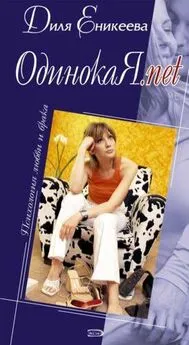
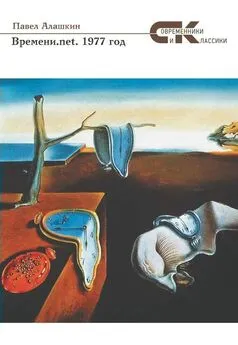


![Сэмюэль Тьюк - ОПИСАНИЕ РЕТРИТА, заведения близ Йорка для умалишенных из Общества Друзей [Содержит отчет о его возникновении и развитии, способах лечения, а также описание историй болезни]](/books/1090608/semyuel-tyuk-opisanie-retrita-zavedeniya-bliz-jork.webp)